【スマホ対応】おすすめ無料マイクアプリ9選
執筆者紹介

当ブログでは、フルートを中心とした音楽情報に関するブログ記事を投稿しています😁
私の細かいプロフィールはこちらです😁
どーも、Irassaiです😎
仲間内でライブやるのでマイクがいるんだけど、マイクって意外と高いんだよね😅
という方には、アプリはいかがですか??
今回は、無料で使用できるおすすめなマイクアプリをご紹介したいと思います😍
対象者別おすすめマイクアプリ、マイクアプリ比較、マイクアプリの用途、各アプリ詳細など😘
本記事を参考にしつつ、自分に合ったアプリを見つけていきましょう♫
ちなみに、楽譜を自動で伴奏してくれるアプリがあることはご存知でしょうか??
Metronautは、自分の好みな曲を選択すると楽譜が表示され、さらに伴奏音源を流しながら自分の楽器を練習することができるアプリです😆
例えば、自分の好きな曲を選択し、ピアノ伴奏を流しながらフルートを演奏することができます😍
また、フルートをオンにすれば、お手本演奏として音源を聴くこともできます😍
今なら、1週間無料トライヤルを実施していますので、試しに使用してみてはいかがでしょうか👍
*リンク先が英語表記の場合がありますが、ダウンロード後は日本語表記になりますのでご安心ください。
また、以下の記事ではMetronautを始めとした自動伴奏アプリやそれらの使い方について紹介していますので、こちらもぜひご覧になってみてください👍
対象者別おすすめマイクアプリ

この章では、対象者別のおすすめマイクアプリを紹介していきます😎
どのアプリにすれば良いか悩んでいる方は参考にしてみてください👍
ちなみに、Metronautというアプリはご存知でしょうか??
アプリ内にある楽譜を自動で演奏・伴奏してくれる便利なアプリです😎
ボーカルや楽器の練習に最適なアプリで、今なら1週間無料トライヤルを実施していますので、是非チェックしてみてください👍
機能が豊富なマイクアプリをお求めの方
引用:App Store
・bluetooth接続できない
・マイクの種類が豊富
・音質機能が豊富
・メトロノーム機能がある
ズバリ、マイクメガホンがおすすめです😎
このアプリは、マイクが13種類から選べる、メトロノーム機能がある、リバーブ、ゲイン、ピッチ、イコライザなどの調節が可能など、本記事で紹介しているアプリの中では最も機能が多彩です😆
一方、無料プランでは録音ができないことと、bluetooth接続ができない点が欠点になります😅
なので、イヤホンやヘッドホンを用いて、色々な音質機能を試しながら練習したり、楽しんだりしたい方におすすめなアプリとなります👍
iphoneとandroid両方に対応しているアプリをお求めの方
引用:App Store
・bluetoothあり
・マイクの音質機能が2種類ある
・録音できる
・イコライザ、エコー、コンサートホール機能がある
マイ・マイクはいかがでしょうか?
iphoneとandroidの両方に対応しており、他の機能も豊富に備わっています😆
例えば、自宅での練習にも最適ですし、外部スピーカーにbluetoothで繋いでライブを楽しむこともできます😆
欠点としては、無料プランですと、曲のインポートができない、音質効果で使用できない機能があるなどの機能制限があることです😅
しかし、基本的な機能は無料で利用できますので、マイクアプリを使用したい方全般におすすめなアプリとなります👍
マイクアプリ比較表
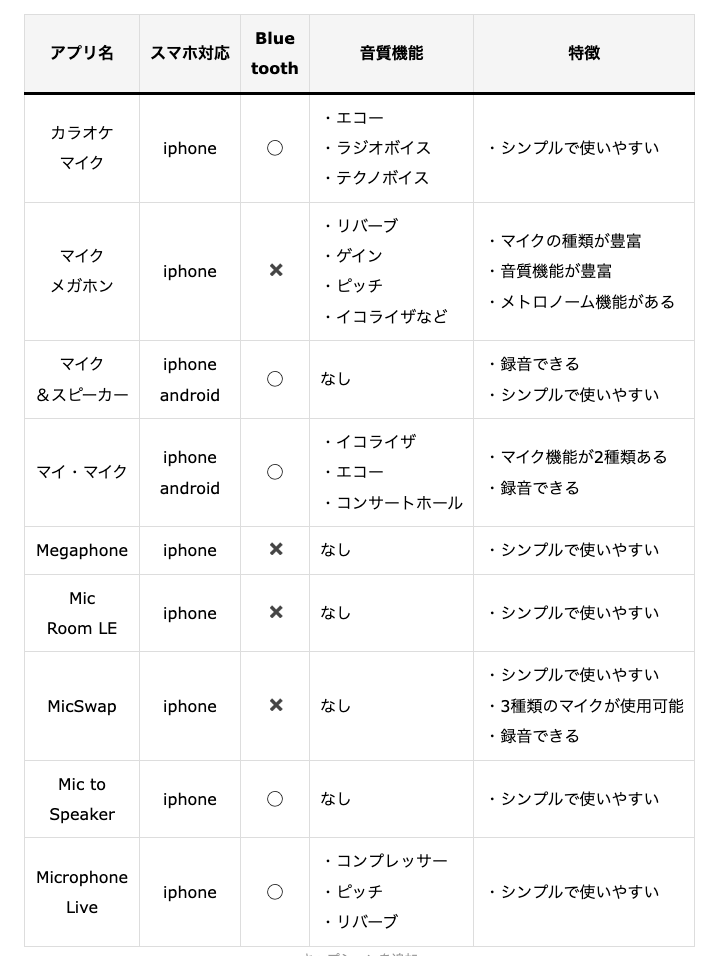
本記事で紹介する9種類のアプリについて比較してみました😎
今回紹介しているアプリは全て無料で使用できるアプリになります😆
マイク&スピーカー、マイ・マイクはiphonenとandroidの両方に対応していますが、他のアプリは全てiphone対応になります😘
Bluetoothが利用できるのは、マイク&スピーカー、マイ・マイク、Mic to Speaker、Microphone Liveの5種類になります😆
マイク&スピーカー、Megaphone、Mic Room LE、MicSwap、Mic to Speakerはエコーやリバーブのような音質を改善できる機能は備わっていません😅
一方、他のアプリには、エコー、リバーブ、イコライザなどの機能が備わっています😆
全体的に、シンプルで使いやすいアプリが多いのが特徴的でした😍
その中でも、マイク-メガホン、マイ・マイク、MicSwapはマイクの種類が複数あるため、色々な音質を楽しむことができます👍
マイクアプリの利用用途

この章では、マイクアプリの利用用途について紹介していきます😎
単にライブで使用するだけでなく、他にも色々な便利な使用場面がありますので、マイクアプリを使用する際の参考にしてみてください👍
なお、アカペラに興味がある方は以下の記事もご覧になってみてください👍
イヤホンをつけてマイク音を漏らさずに歌の練習ができる
マイクアプリは、イヤホンやヘッドホンをつければ、マイク音が外に漏れずに自分にしか聞こえないようにすることができます😘
なので、全力で歌っても自分の声しか周りに聞こえないため、周りへに迷惑をかけずにマイクを使った練習をすることができます😁
スピーカーに接続して音量アップさせる
スマホだけではマイクアプリによる音量アップはあまり期待できません😅
外部のスピーカーを用意し接続できれば、そこから本物のマイクを利用したような音量やクオリティを得ることができます😍
ライブ、コンサート、司会などでも役立ちます😘
録音して歌をチェック
今回紹介しているアプリの中には、録音機能を持っているアプリも多くあります😆
録音機能を使えば、自身の歌のチェックをすることができ、日々の練習に役立てることができるでしょう😁
ライブでマイク代わりに使う
本格的なライブハウスであればマイクがあると思いますが、野外ライブなどマイクが備わっていない環境ならば、これらのアプリを使ってライブをすることができます😎
手軽にマイク代わりになるのが便利な点になります😍
音声録音
学習やビジネスの目的で、プレゼンテーションやミーティング、講義などの音声を録音することができます😎
また、演奏会やコンサートなど、音楽イベントの録音にも利用できます😍
音声通話
マイクを利用して、音声通話アプリをクリアな音質の音量で使用することができます😍
この方法は、海外旅行中や遠隔地からのミーティングに参加する場合などに便利です😘
音楽制作
マイクを使って、自分の声や楽器の演奏を録音することで、音楽制作に役立てることができます😁
また、他のアプリを使って、録音した音声を編集することもできます😆
なお、音楽を編集するのに便利なアプリを紹介した記事もありますので、こちらもぜひご覧ください👍
音量や音質は外部スピーカー次第
最後に音量や音質についてです😎
各アプリにより、音質や音量は様々ですが、正直アプリによる差よりも使用するスピーカーの差によるところが大きいです😅
なので、音質や音量を上げたい場合は、アプリを選ぶのではなくスピーカーを選ぶことに注力することをおすすめします👍
マイク-メガホン: ボイスレコーダー&録音スタジオ
引用:App Store
・bluetooth接続できない
・マイクの種類が豊富
・音質機能が豊富
・メトロノーム機能がある
機能が多彩なマイクアプリのマイク-メガホンです😎
マイクの種類が豊富で、13種類あります😆
また、音質機能も多彩で、リバーブ、ゲイン、ピッチ、イコライザなどの調節が可能です😍
本記事で紹介しているアプリの中では、最も機能が多いアプリとなります👍
メリット・デメリット

マイクが13種類ある、音質機能が豊富にあることがメリットとして挙げられます😎
一方、デメリットとしては、bluetooth接続機能がないことです😅
マイク-メガホンの使い方
0. 事前準備
・イヤホンやヘッドホンを使用する場合:これらをスマホにつけておく
・外部スピーカーを使用する場合:外部スピーカーとスマホを有線コードで繋げておく
1. マイク-メガホンを起動すると以下の画面が表示されます。
色々なアクセスが求められますので、全てOKしましょう。
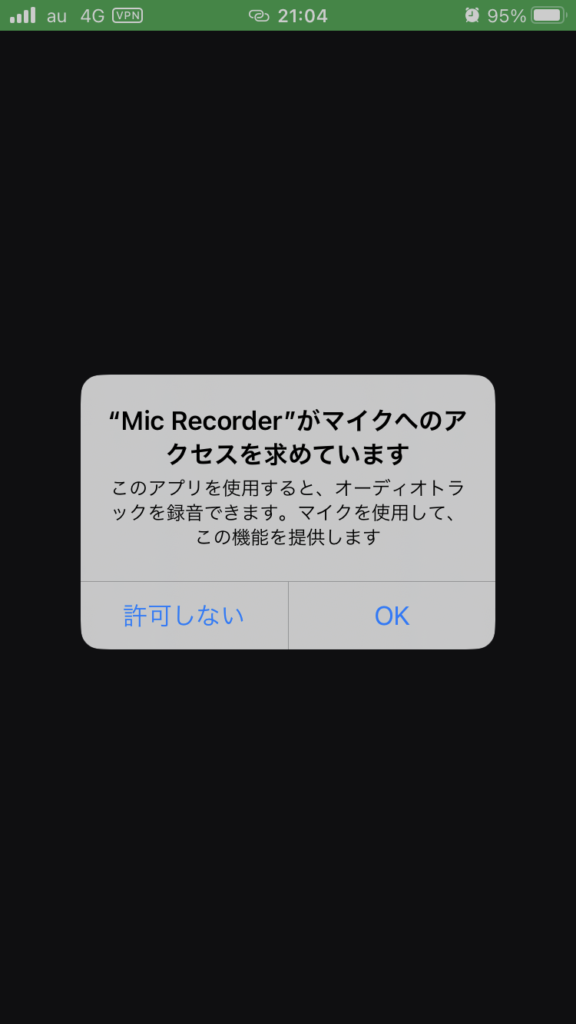
2. 以下の画面が表示されます。
無料プランを選ぶには赤矢印の先にある「✖️」をタップします。
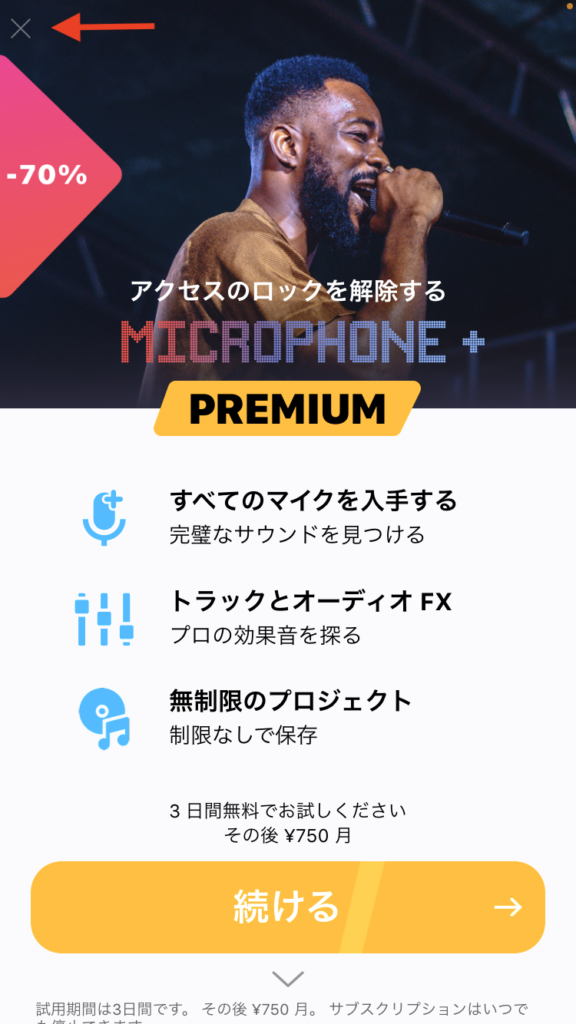
3. 以下の画面が表示されます。
チュートリアルが開始されますので、順次見ていきましょう。
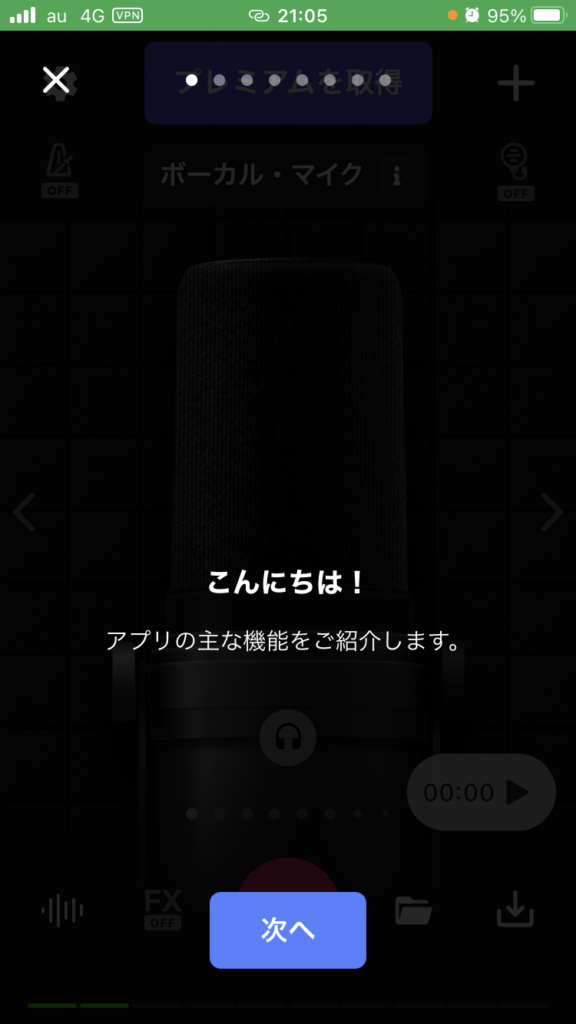
4. 以下の画面が表示されます。
①:マイクのON/OFFを切り替えられます。
②:左右にスクロールすることでマイクの種類を変更できます。
③:録音モードに移行します。
④:音質調整できます。
⑤:設定に移行します・
⑥:メトロノーム機能が使えます。
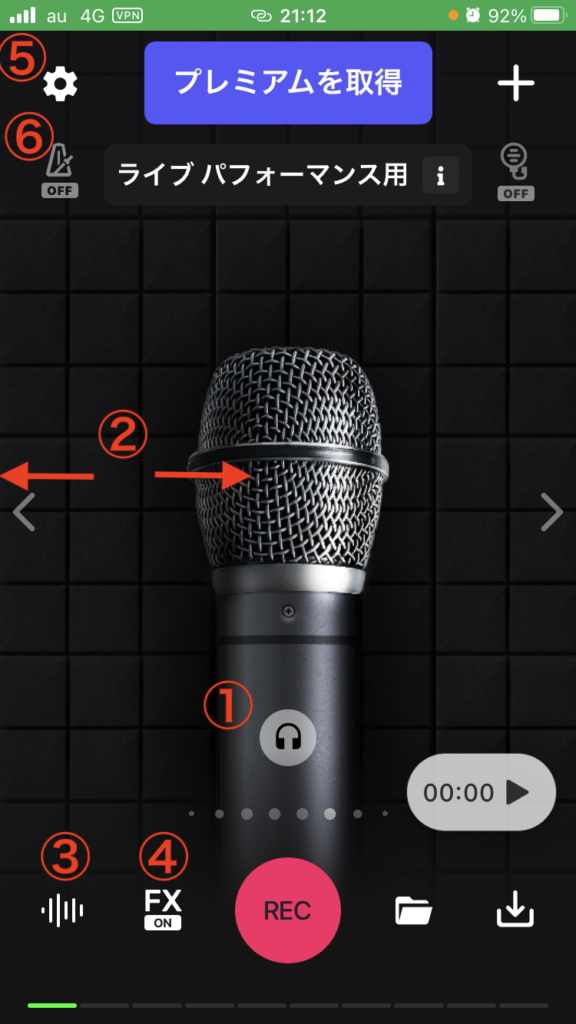
5. 4.の④をタップしますと以下の画面が表示されます。
①:各項目の音質を調整できます。左右にスクロールすると、リバーブなどの項目が出てきます。
②:イコライザを調整できます。
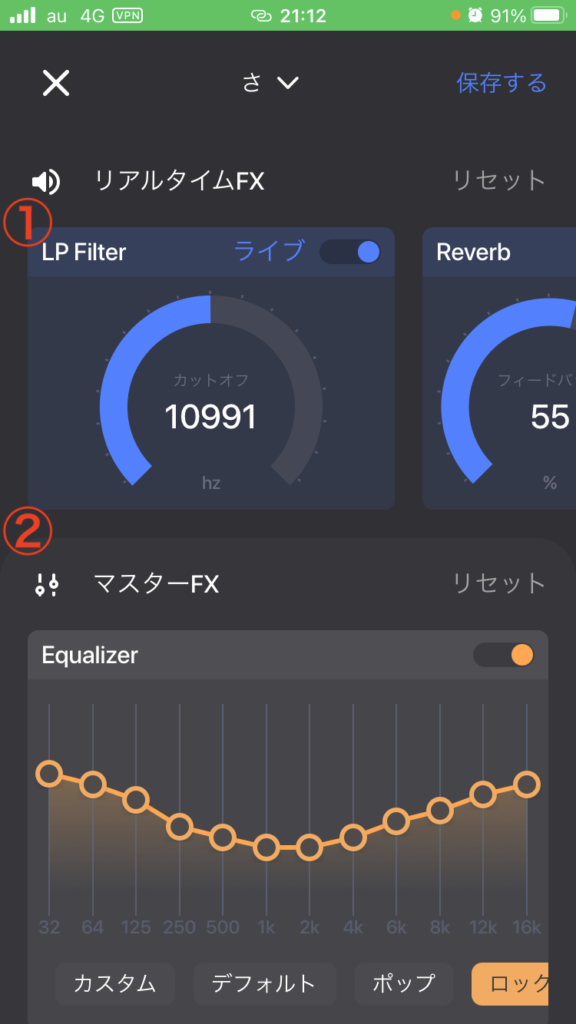
マイク&スピーカー
引用:App Store
・bluetooth接続あり
・録音できる
・シンプルで使いやすい
マイク&スピーカーはシンプルで使いやすいマイクアプリです😍
bluetooth接続や録音機能もついています😘
メリット・デメリット

メリットは、シンプルで使いやすい点です😁
一方、デメリットとしては、エコーやリバーブなどの機能はないことになります😅
マイク&スピーカーの使い方
0. 事前準備
・イヤホンやヘッドホンを使用する場合:これらをスマホにつけておく
・外部スピーカーを使用する場合:外部スピーカーとスマホを有線コードで繋げておく
1. マイク&スピーカーを起動すると以下の画面が表示されます。
色々なアクセスが求められますので、全て許可します。
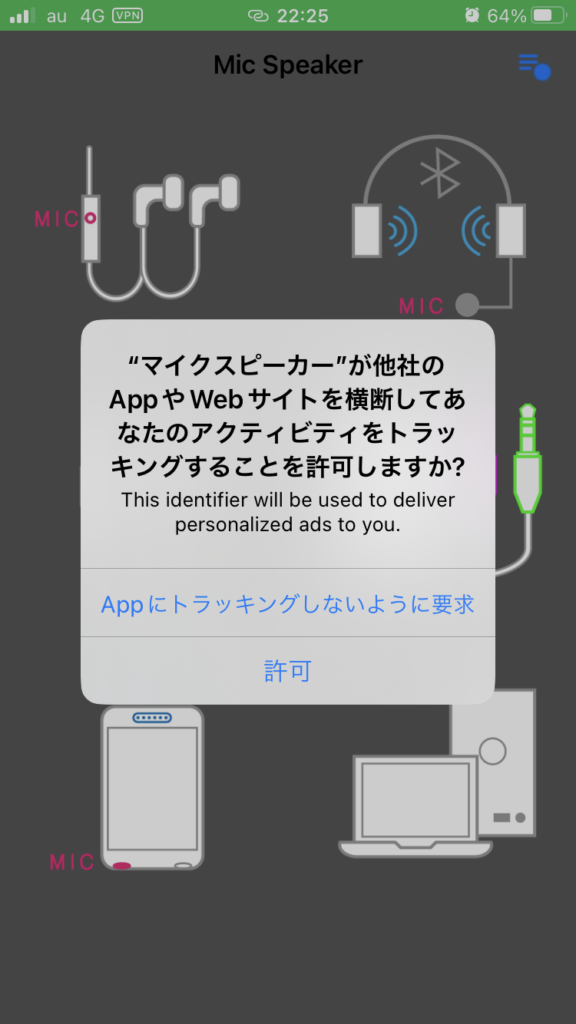
2. 以下の画面が表示されます。
①:マイクのON/OFFを切り替えられます。
②:マイクの音量を調節できます。
③:録音し保存することができます。
④:音声のアウトプットを変更できます。
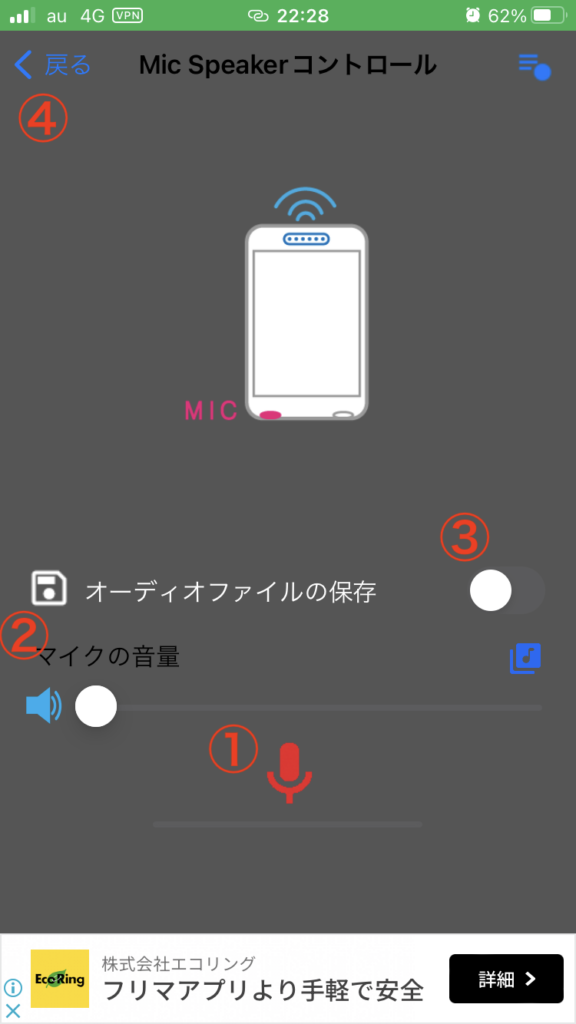
3. 2.の④をタップすると以下の画面が表示されます。
イヤホン、bluetooth、スピーカーなど、好きなアウトプットを選べます。
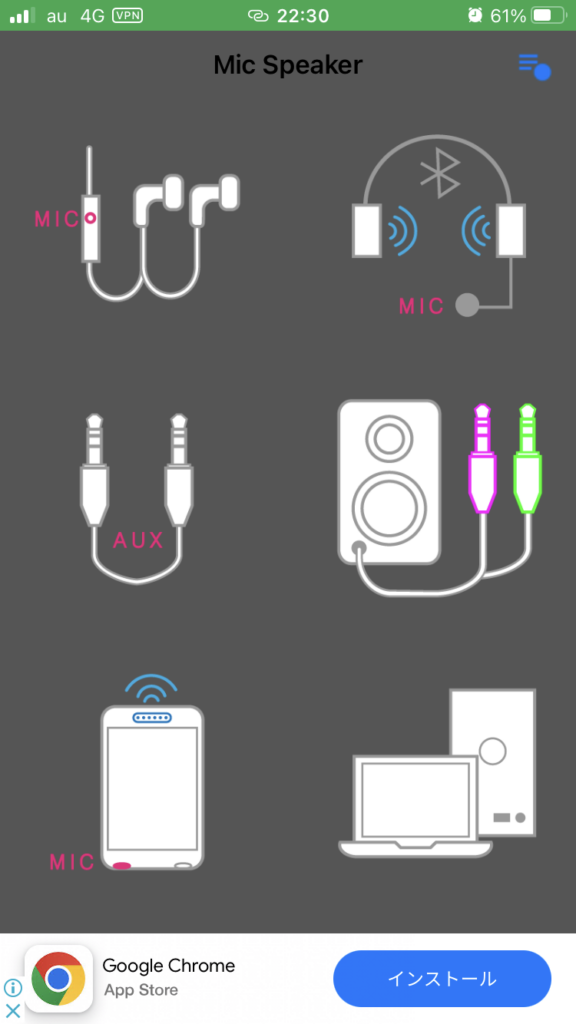
マイ・マイク:ボイス レコーダー&カラオケ スピーカー
引用:App Store
・bluetoothあり
・マイクの音質機能が2種類ある
・録音できる
・イコライザ、エコー、コンサートホール機能がある
マイ・マイクはbluetooth機能があるマイクアプリです😎
無料プランにおいても、イコライザ、エコー、コンサートホール機能があるのが強みになります😆
メリット・デメリット

メリットは、イコライザ、エコー、コンサートホールなど多彩な機能があることです😎
一方、無料プランですと、曲のインポートができない、音質効果で使用できない機能があるなどの機能制限があることです😅
マイ・マイクの使い方
0. 事前準備
・イヤホンやヘッドホンを使用する場合:これらをスマホにつけておく
・外部スピーカーを使用する場合:外部スピーカーとスマホを有線コードで繋げておく
1. マイ・マイクを起動すると以下の画面が表示されます。
無料プランで使用するには、赤矢印の先にある「制限版を使い続ける」をタップします。
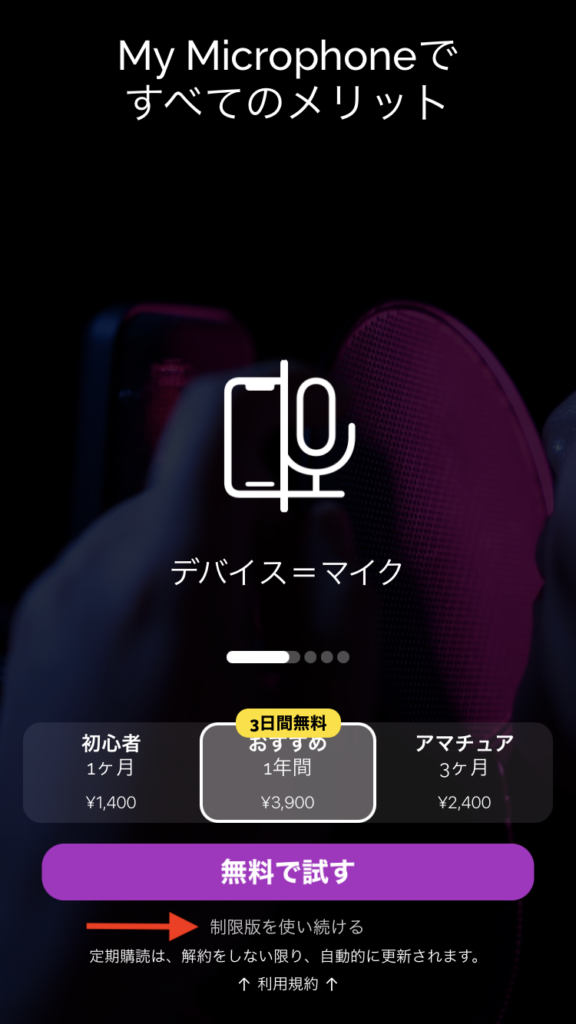
2. 以下の画面が表示されます。
①:マイクのON/OFFを切り替えます。
②:外部音声のアウトプット先を切り替えます。
③;録音が開始されます。
④:マイクの音質が変更できます。
⑤:アプリ内に収録されている音楽を流すことができます。
⑥:イコライザ、エコー、コンサートホール機能が使えます。
⑦:録音した音声データの保存先です。
⑧:音量を調節できます。
⑨:マイクのインプット先を変更できます。
⑩:ヘルプに移行します。

Megaphone: Voice Amplifier
引用:App Store
・シンプルで使いやすい
・bluetooth、wifi接続できない
Megaphoneはシンプルで使いやすいマイクアプリになります😎
bluetoothやwifi接続はできませんし、エコーなどの機能もありませんので、シンプルにマイクとして使用したい方におすすめなアプリになります👍
なお、有料プラン(800円)にすれば、bluetoothとwifi接続は可能になります👍
メリット・デメリット

シンプルで使いやすいのがメリットになります😘
デメリットは、bluetoothやwifiができないこと、エコーやエフェクトなどマイクのパフォーマンスを上げる機能がないことです😅
Megaphoneの使い方
0. 事前準備
・イヤホンやヘッドホンを使用する場合:これらをスマホにつけておく
・外部スピーカーを使用する場合:外部スピーカーとスマホを有線コードで繋げておく
1. Megaphoneを起動すると以下の画面が表示されます。
「continue」をタップします。
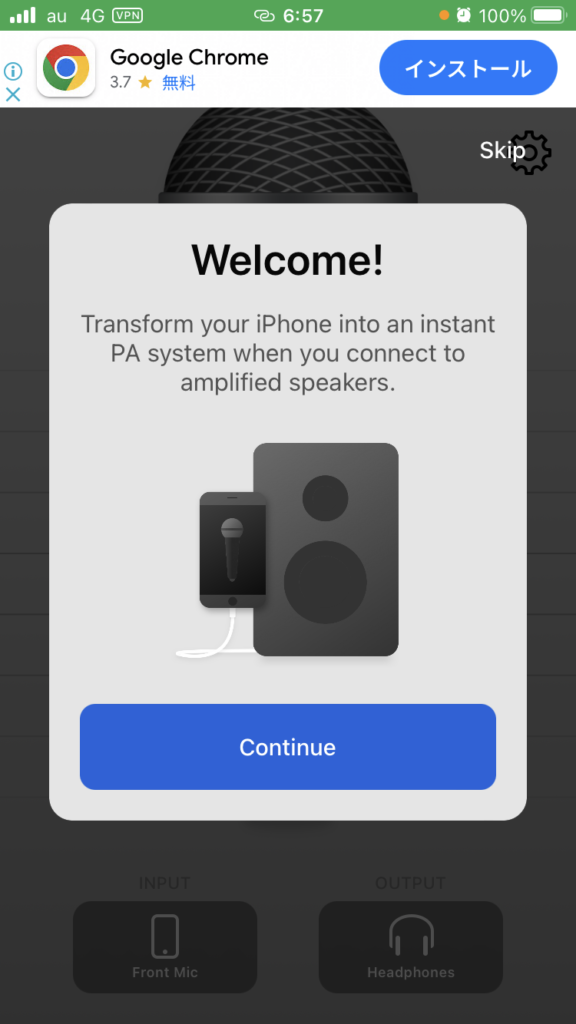
2. 以下の画面が表示されます。
無料プランで使用したい場合は「No Thanks」をタップします。
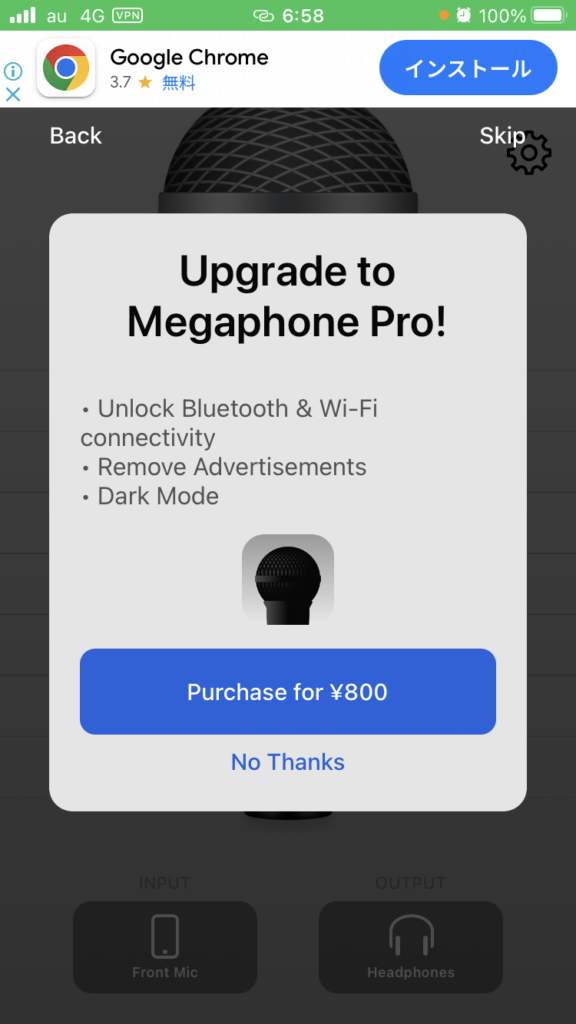
3. 以下の画面が表示されます。
①:マイクのON/OFFを切り替えます。
②:スマホの音声をインプットする場所を指定します。
③:音声をアウトプットする場所を指定します(例:ヘッドホン、スピーカーなど)。
④:設定を開きます。

Mic Room LE
引用:App Store
・シンプルで使いやすい
・bluetooth接続できない
シンプルで使いやすいマイクアプリです😎
マイクの種類が豊富なのが強みですが、全て有料プランでないと使用できないため、無料プランでは1種類のマイクを利用できるだけとなります😅
メリット・デメリット

メリットは、シンプルで使いやすい点です😍
一方、bluetooth接続ができず、無料プランですと機能が少ないのがデメリットになります😅
Mic Room LEの使い方
0. 事前準備
・イヤホンやヘッドホンを使用する場合:これらをスマホにつけておく
・外部スピーカーを使用する場合:外部スピーカーとスマホを有線コードで繋げておく
1. Mic Room LEを起動すると以下の画面が表示されます。
色々アクセスを求められますので、全てOKにします。
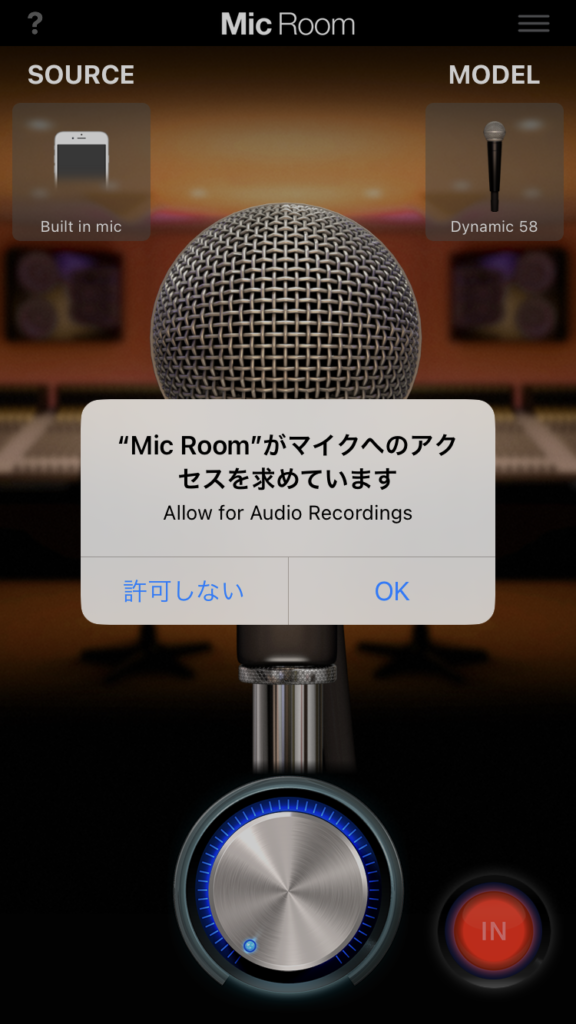
2. 以下の画面が表示されます。
①:ターンテーブルを回すことで音量を調節できます。
②:バイパス・スイッチのオン/オフができます。
③:ヘルプを参照できます。

MicSwap: マイクエミュレータ
引用:App Store
・シンプルで使いやすい
・bluetooth接続できない
・3種類のマイクが使用可能
・録音できる
MicSwapは3種類のマイクが使用可能なアプリです😎
シンプルで使いやすく、録音も可能ですが、無料プランですと一部の機能が制限されます😅
メリット・デメリット

シンプルで使いやすく、3種類のマイクが無料で使用できるのがメリットです😎
一方、機能性は低く、bouetoothも無料版では使用できないのがデメリットになります😅
MicSwapの使い方
0. 事前準備
・イヤホンやヘッドホンを使用する場合:これらをスマホにつけておく
・外部スピーカーを使用する場合:外部スピーカーとスマホを有線コードで繋げておく
1. MicSwapを起動すると以下の画面が表示されます。
色々なアクセスを求められますので、全て許可します。
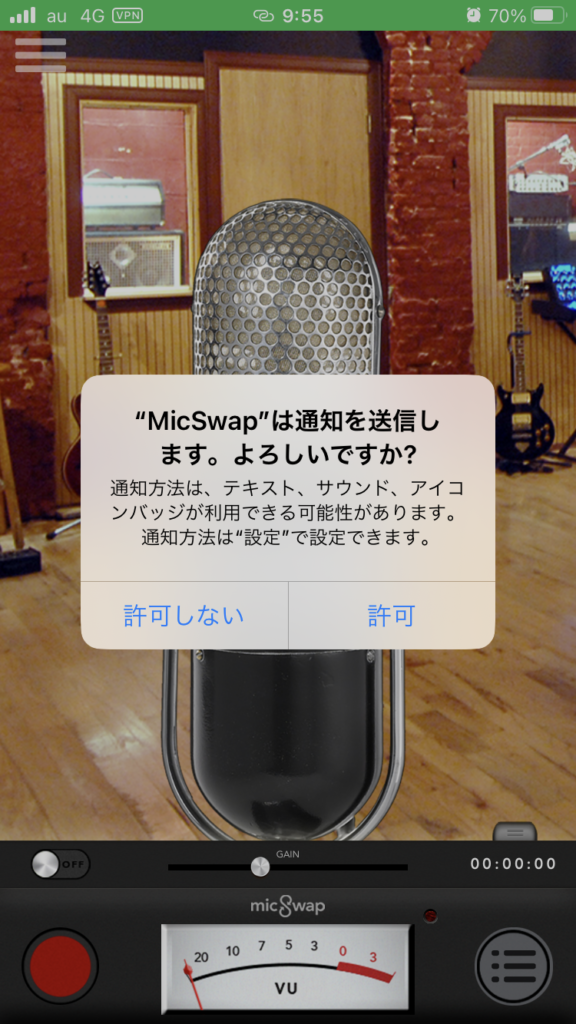
2. 以下の画面が表示されます。
①:マイクのON/OFFを切り替えられます。
②:録音が開始されます。
③:メニューが開きます。録音データが保存されています。
④:ゲインを調節できます。
⑤:左右にスクロールすることで、マイクの種類を変更できます。
⑥:オプションを開きます。
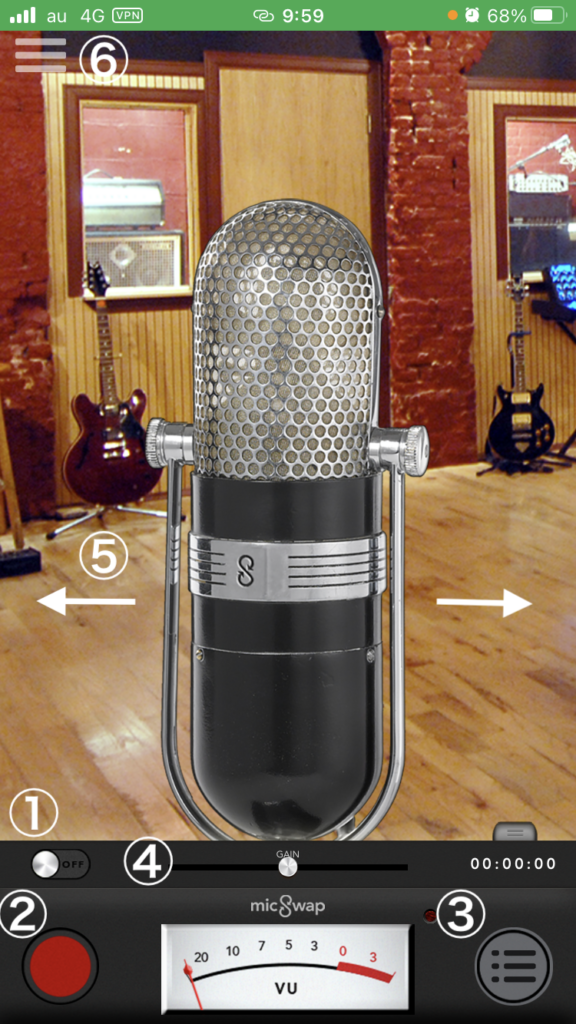
3. 2.の③をタップすると以下の画面が表示されます。
録音したデータのエクスポート、トリミング、削除が可能です。
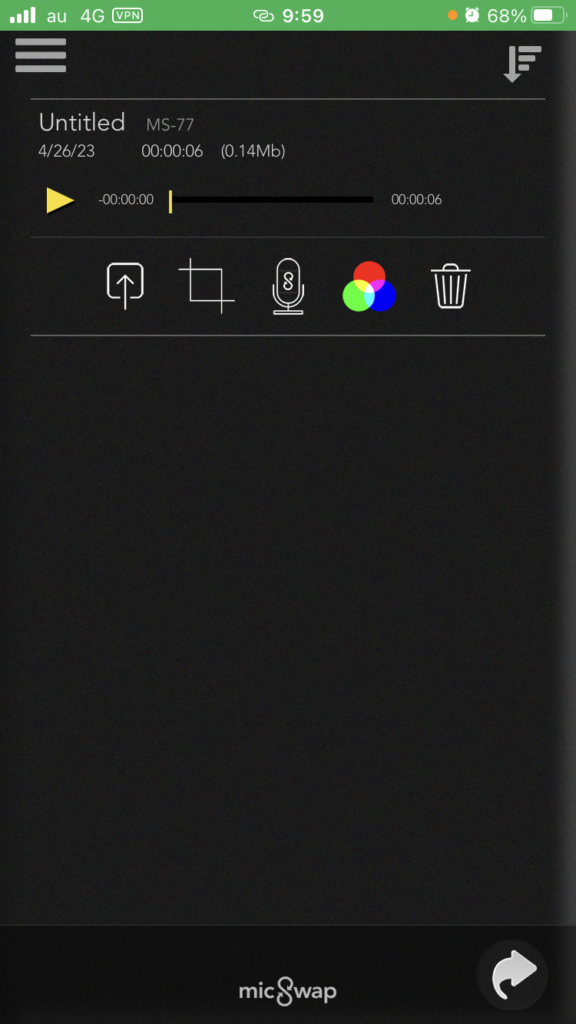
Mic to Speaker – Virtual Mic
引用:App Store
・シンプルで使いやすい
・bluetooth接続可能
シンプルで使いやすいのが特徴のマイクアプリです😎
bluetooth接続も可能です😍
一方、エコーやリバーブといった機能がないので、様々な機能が欲しい方には不向きなアプリです😅
メリット・デメリット

メリットは、シンプルで使いやすく録音機能もある点です😎
一方、デメリットはエコーやリバーブなどの音質を変化させる機能、マイクの種類を変えるなどの機能がない点が挙げられます😅
また、広告頻度が高いため、操作が煩わしいという難点もあります😅
Mic to Speakerの使い方
0. 事前準備
・イヤホンやヘッドホンを使用する場合:これらをスマホにつけておく
・外部スピーカーを使用する場合:外部スピーカーとスマホを有線コードで繋げておく
1. Mic to Speakerを起動すると以下の画面が表示されます。
色々アクセスを求められますので、全て許可します。
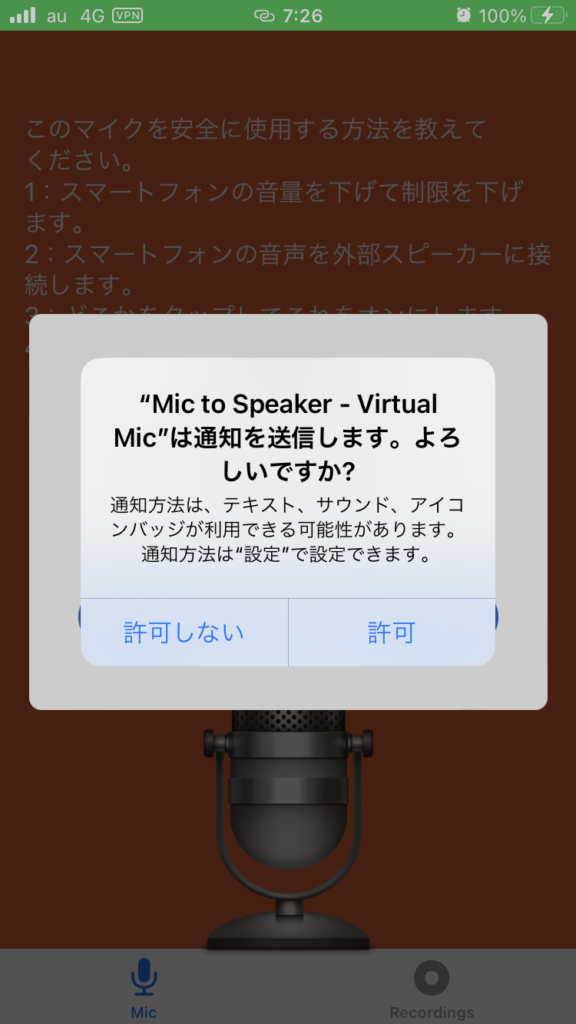
2. 以下の画面が表示されます。
「Let me get in」をタップします。
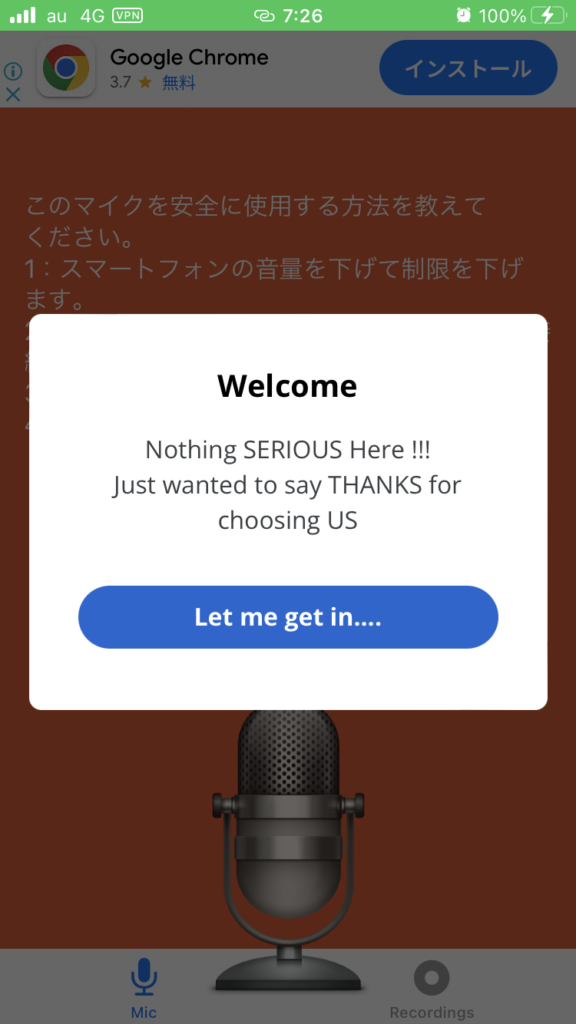
3. 以下の画面が表示されます。
①:タップするとマイクモードになります。マイクのON/OFFは画面をタップすればできます。また。マイクをONにすると、同時に録音されます。
②:録音した音声を再生できます。
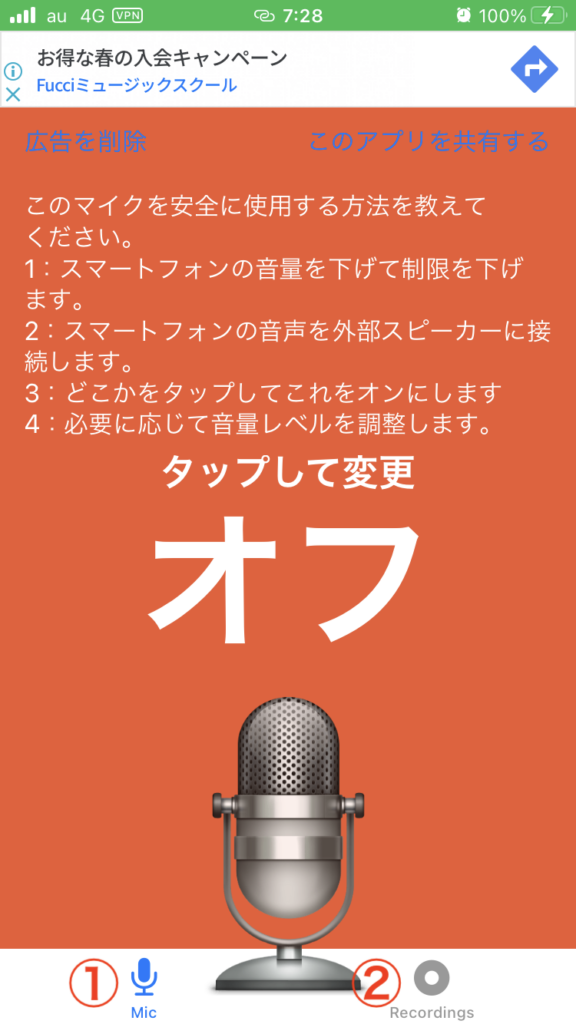
Microphone Live
引用:App Store
・シンプルで使いやすい
・bluetooth接続可能
・コンプレッサー、ピッチ、リバーブの調節が可能
Microphone Liveは無料で使用できるマイクアプリです😎
シンプルで使いやすく、bluetooth接続、コンプレッサー、ピッチ、リバーブの調節が可能です😆
メリット・デメリット

メリットは、シンプルで使いやすく、bluetooth接続、コンプレッサー、ピッチ、リバーブの調節ができる点です😆
一方、言語が英語であるため、英語が苦手な方には不向きなアプリとなります😅
また、コンプレッサー、ピッチ、リバーブの調節をするには1度広告を視聴しなければならないため、やや煩わしいです😅
Microphone Liveの使い方
0. 事前準備
・イヤホンやヘッドホンを使用する場合:これらをスマホにつけておく
・外部スピーカーを使用する場合:外部スピーカーとスマホを有線コードで繋げておく
1. Microphone Liveを起動すると以下の画面が表示されます。
「Continue」をタップします。
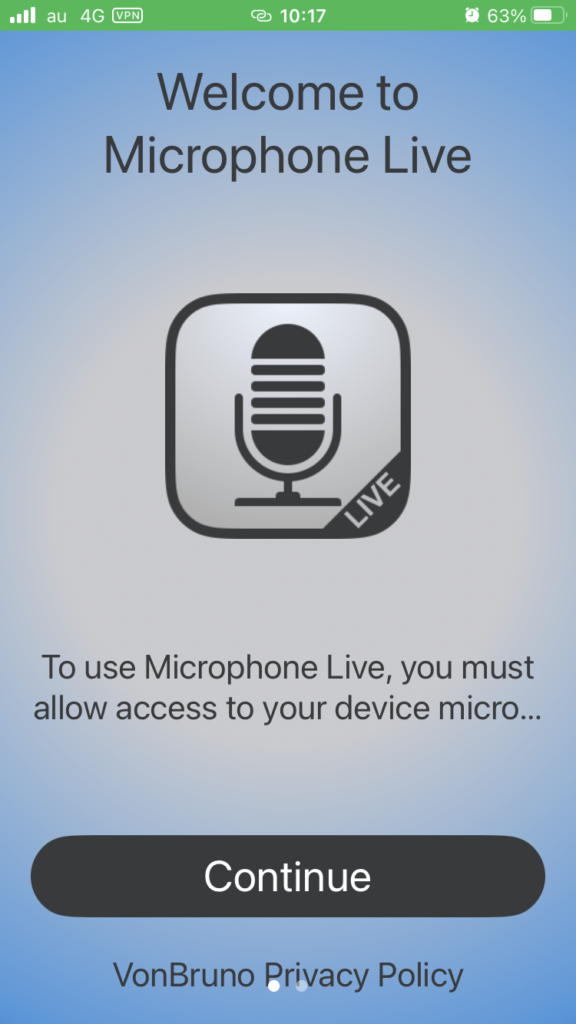
2. 以下の画面が表示されます。
色々なアクセスを求められますので、全てOKします。
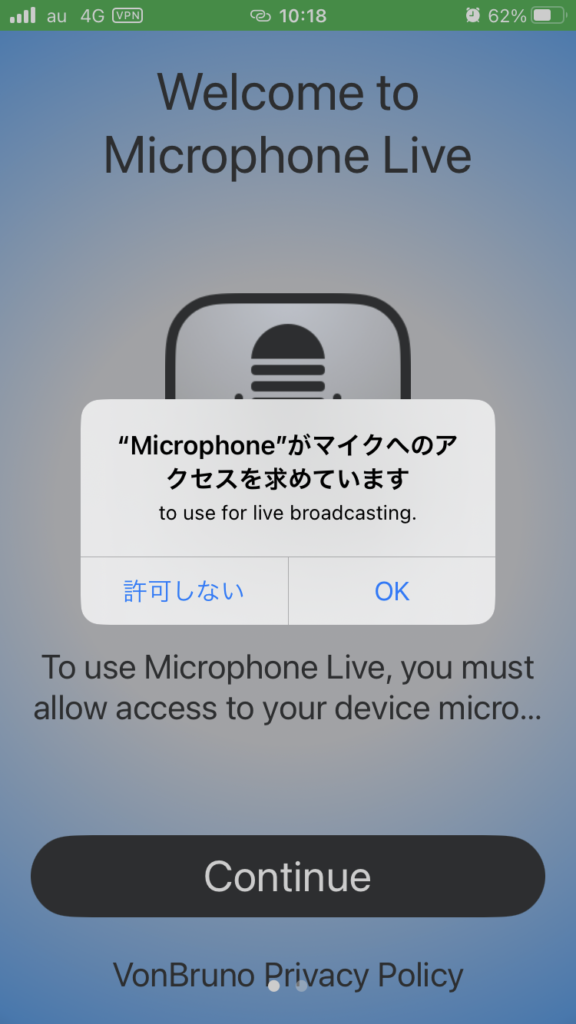
3. 以下の画面が表示されます。
①:マイクのON/OFFが切り替えられる
②:上下にスワイプすることで、マイクの音量を調節できます。
③:マイクモードに移行できます。
④:設定に移行できます。
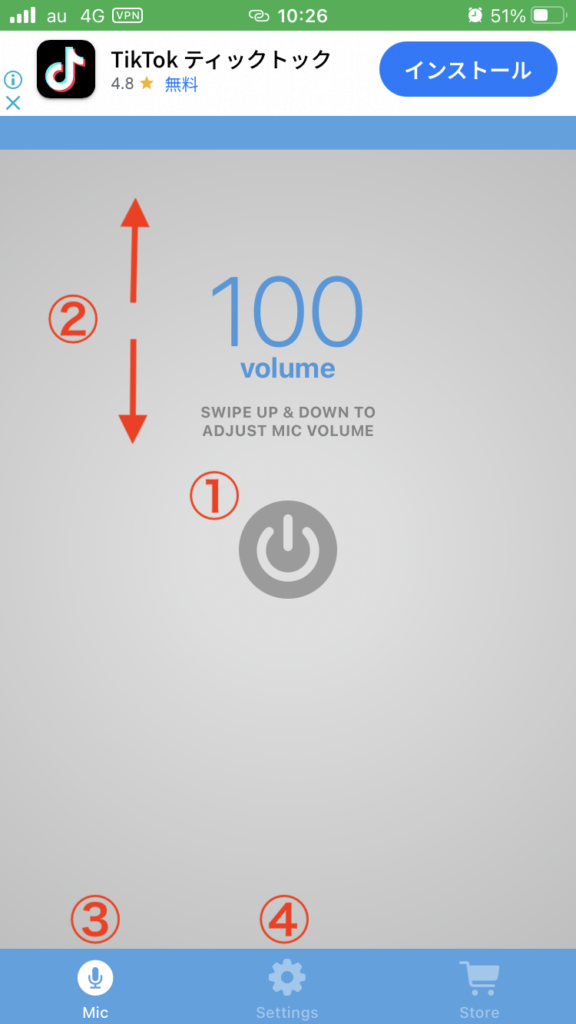
4. 3.の④をタップすると以下の画面が表示されます。
①:外部スピーカーや内部スピーカーの選択ができます。
②:コンプレッサー、ピッチ、リバーブが調節できます。
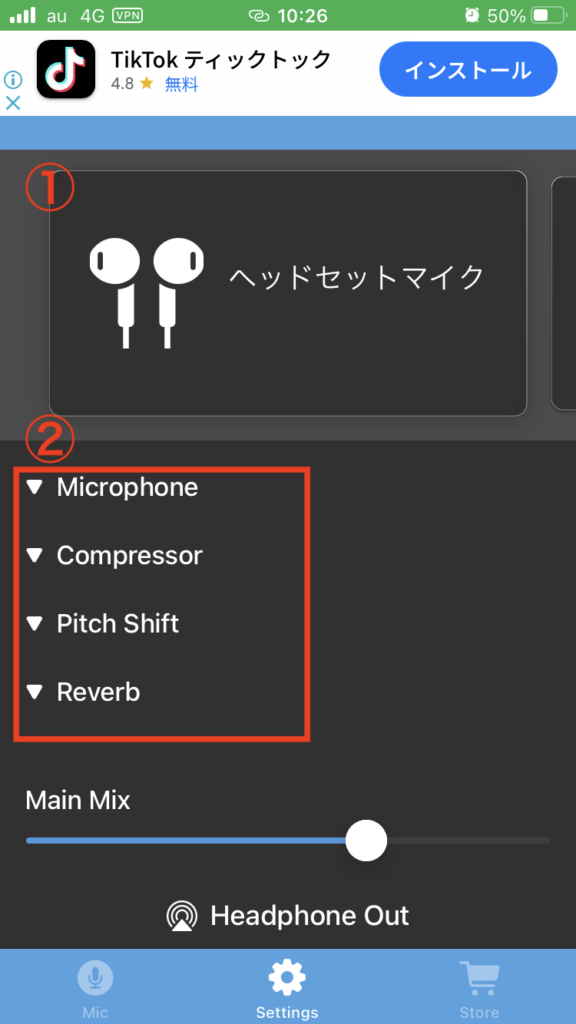
まとめ
さて、本記事をまとめますと・・・
<対象者別おすすめマイクアプリ>
1. 機能が豊富なマイクアプリをお求めの方
マイクメガホン
2. iphoneとandroid両方に対応しているアプリをお求めの方
マイ・マイク
最後までご覧いただき有難うございました😎
ちなみに、楽譜を自動で伴奏してくれるアプリがあることはご存知でしょうか??
Metronautは、自分の好みな曲を選択すると楽譜が表示され、さらに伴奏音源を流しながら自分の楽器を練習することができるアプリです😆
例えば、自分の好きな曲を選択し、ピアノ伴奏を流しながらフルートを演奏することができます😍
また、フルートをオンにすれば、お手本演奏として音源を聴くこともできます😍
今なら、1週間無料トライヤルを実施していますので、試しに使用してみてはいかがでしょうか👍
*リンク先が英語表記の場合がありますが、ダウンロード後は日本語表記になりますのでご安心ください。
また、以下の記事ではMetronautを始めとした自動伴奏アプリやそれらの使い方について紹介していますので、こちらもぜひご覧になってみてください👍
楽器を売りたい方へ

使わなくなった楽器や古い楽器の整理をしたいけど、廃棄するのがもったいなかったりしますよね😅
そんな時は、出張買取が便利ですよ😆
出張買取は、業者が自宅まで赴き楽器の査定してくれます😁
そして、気に入った金額ならばその場で支払いをし、楽器を引き取ってくれるのです😆
しかも、買取が不可能でも楽器を引き取り廃棄してくれる業者もあります😆
私がおすすめなのは楽器の買取屋さんで、出張費、査定費が無料で、当日支払いも可能なのです😁
電話での応対も丁寧ですので、もし不必要な楽器の処分に困っていたら、電話で相談してみましょう👍
また、以下の記事では楽器買取について詳しく紹介していますので、興味がある方は以下の記事もご覧になってみてください👍
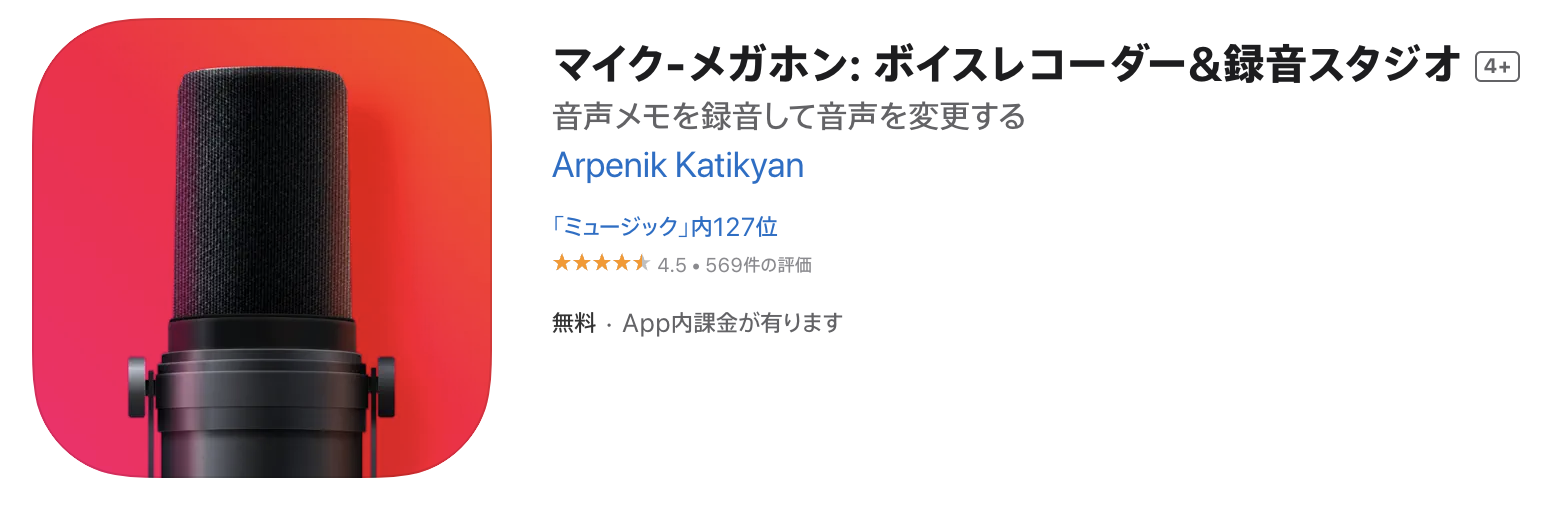
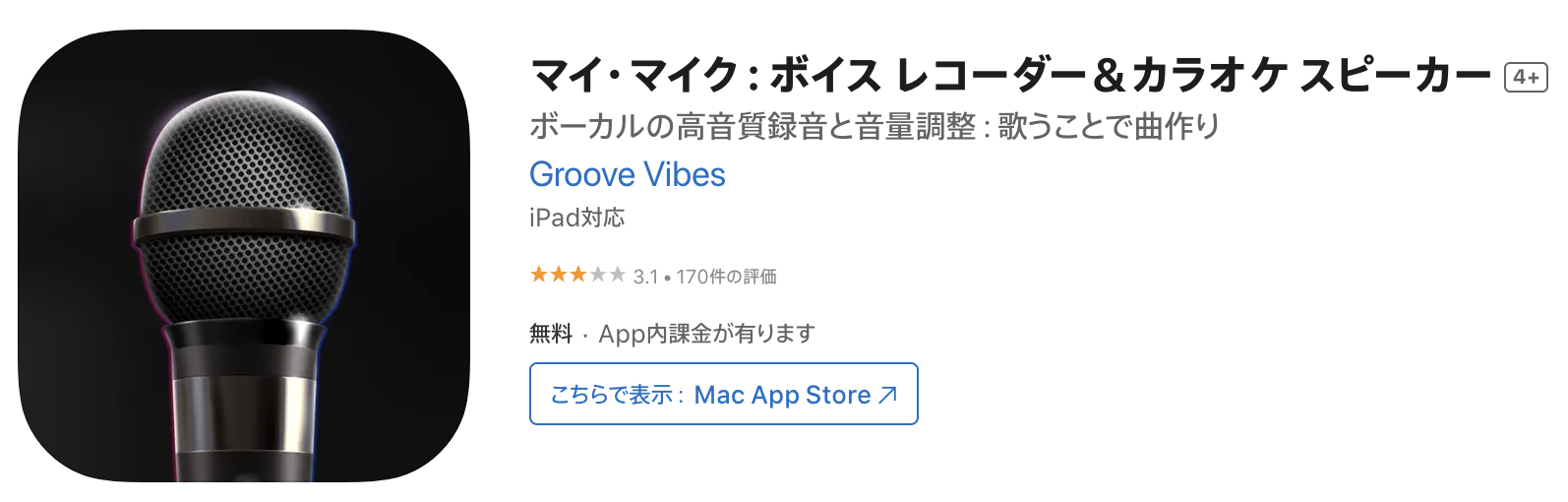
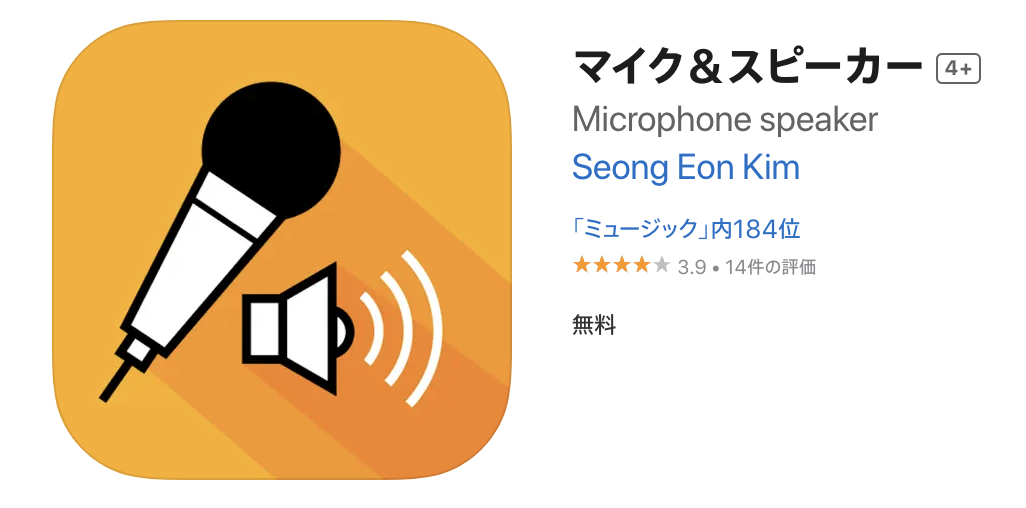
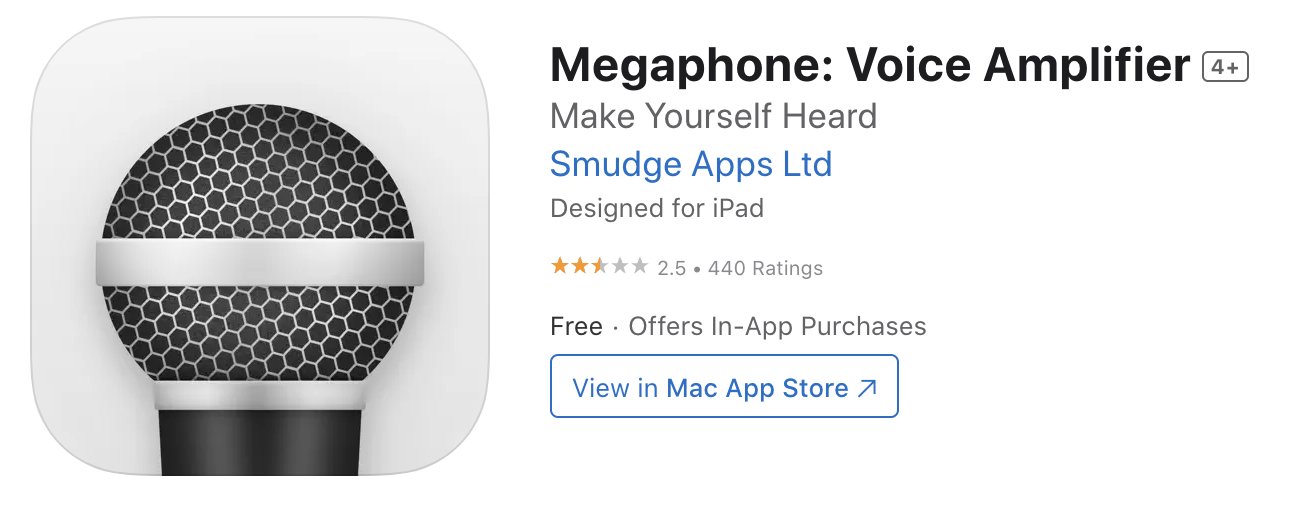
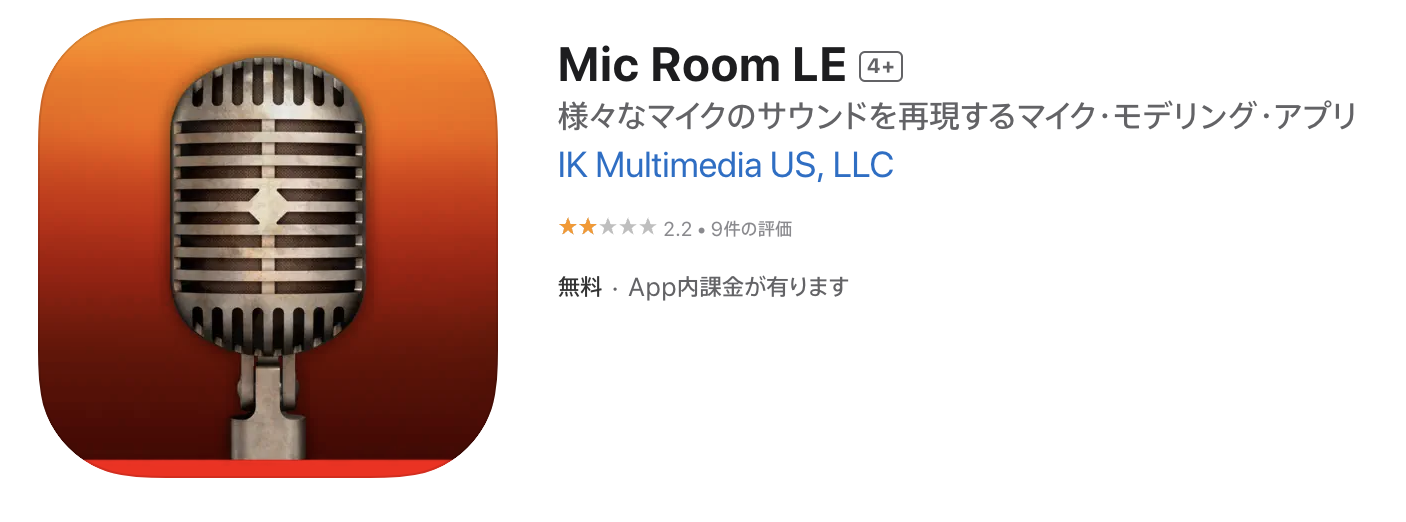
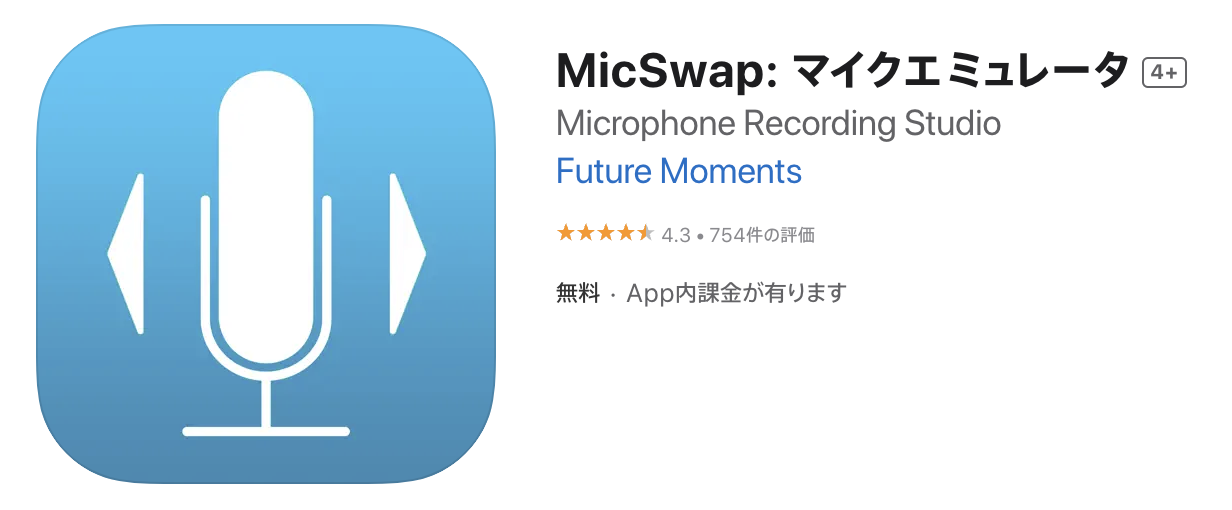
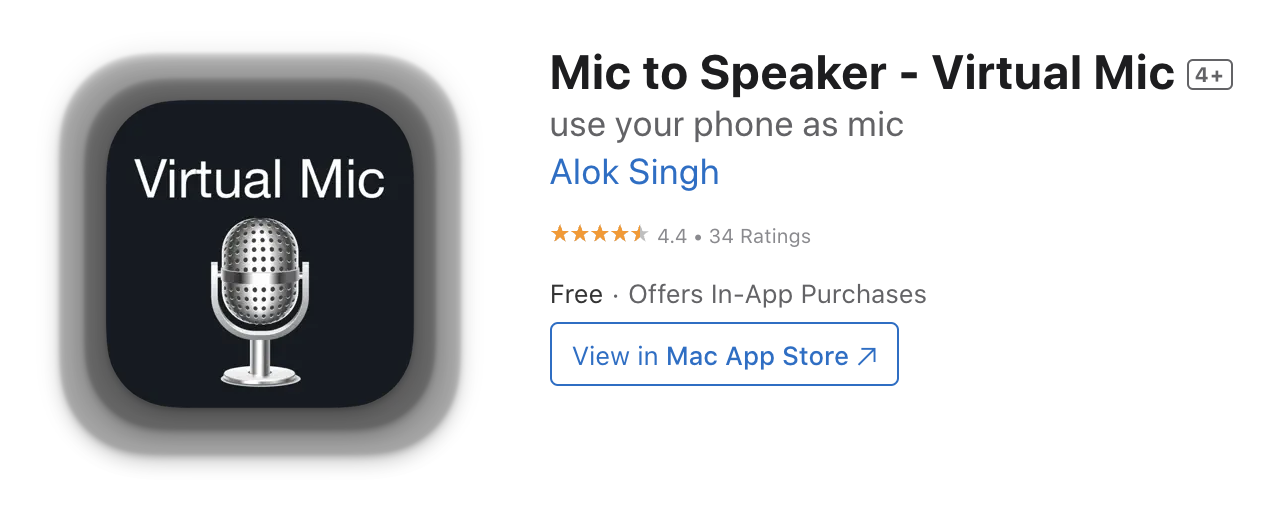
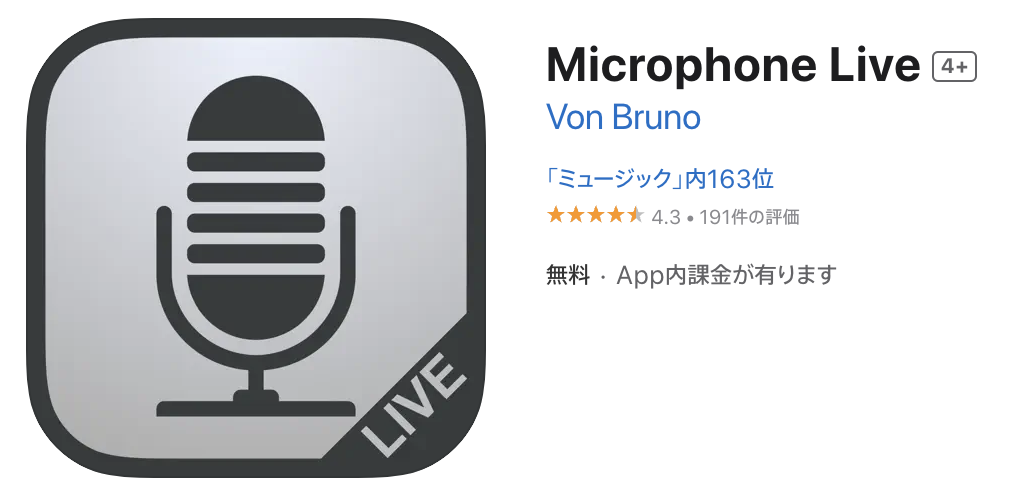





















ディスカッション
コメント一覧
まだ、コメントがありません